Kroky k instalaci a používání Dashlane Password Manager na Ubuntu 22.04 LTS Jammy JellyFish pomocí prohlížeče Mozilla ke správě hesel na internetu.
Internetové nakupování, online bankovnictví a sociální sítě:S množstvím hesel, která používáme každý den, je často obtížné je sledovat. Dashlane's Password Manager je užitečný nástroj, který vám pomůže spravovat a lépe organizovat vaše přihlašovací údaje a hesla. Vysoké bezpečnostní standardy programu by také měly poskytovat spolehlivou ochranu proti hackerům.
Dashlane je jedním z populárních správců hesel, který je k dispozici v bezplatné i prémiové verzi. V bezplatné verzi si uživatel může uložit 50 hesel, k dispozici je také automatické vyplňování formuláře a platby, sdílení hesel až 5 účtů, personalizovaná bezpečnostní upozornění, generátor hesel, měnič hesel a dvoufaktorové ověřování. Bezplatná zkušební verze jejich prémiového plánu je k dispozici po dobu 30 dnů.
Tento freemium správce hesel není k dispozici jako aplikace pro Linux, ale můžeme jej použít jako rozšíření prohlížeče, abychom získali jeho výhody. Navíc většinou potřebujeme správce hesel, který ukládá a automaticky vyplňuje naše hesla pouze v prohlížečích. Dedikovaná desktopová aplikace tedy není příliš zásadní potřebou.
Nainstalujte Dashlane v Ubuntu 22.04 Linux
Nezáleží na tom, jakou verzi nebo variantu Linuxu používáte. Všechny operační systémy Linux jsou standardně dodávány s prohlížečem Mozilla nebo Chromium, takže ať už se jedná o CentOS, RedHat, Linux Mint, Debian, OpenSUSE, Ubuntu 19/18/17/16/14… atd. všechny mohou nainstalovat správce hesel Dashlane pomocí kroků uvedených níže.
1. Otevřete prohlížeč Mozilla v Ubuntu 22.04
Jednoduše přejděte na aplikace a otevřete prohlížeč . Může to být Firefox nebo jakýkoli jiný na něm založený. Ty jsou v prohlížeči Chromium nebo Google Chrome a mohou to použít.
2. Navštivte web Dashlane
Druhým krokem je navštívit oficiální web Dashlane a poté stránku ke stažení . Automaticky zjistí, že používáte Linux, a dá vám možnost „Získat Dashlane pro Firefox ” v prohlížeči.
3. Rozšíření Dashlane pro Firefox na Ubuntu
Objeví se vyskakovací okno pro instalaci rozšíření Dashlane Browser do Mozilla Firefox nebo Chromium, stačí kliknout na Přidat tlačítko.
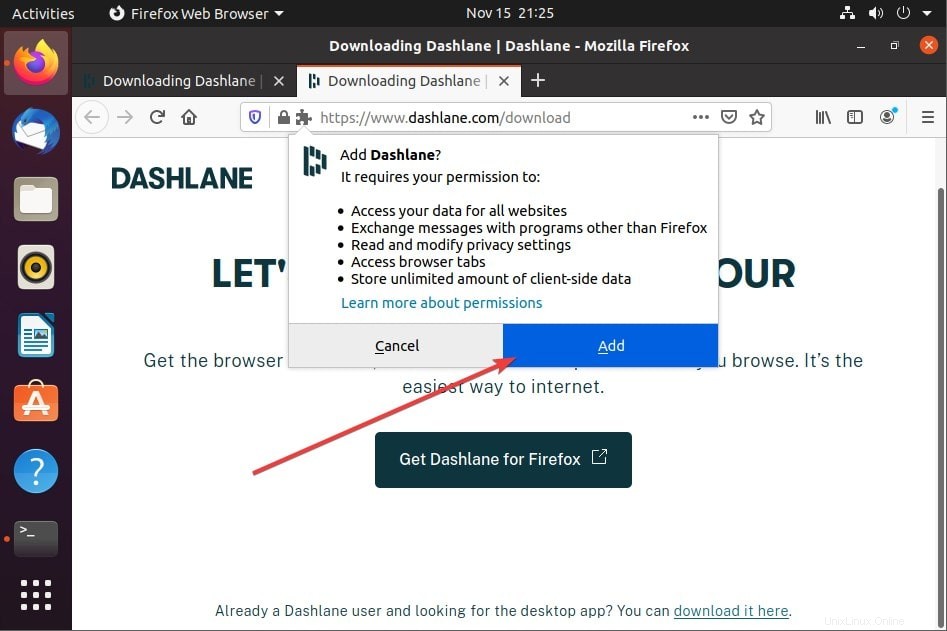
4. Dashlane v soukromých Windows
Pokud chcete také používat Dashlane na Ubuntu 22.04 v anonymním nebo soukromém režimu prohlížeče, zaškrtněte políčko uvedené před „Povolit spuštění tohoto rozšíření v soukromých Windows “ a poté klikněte na tlačítko OK.
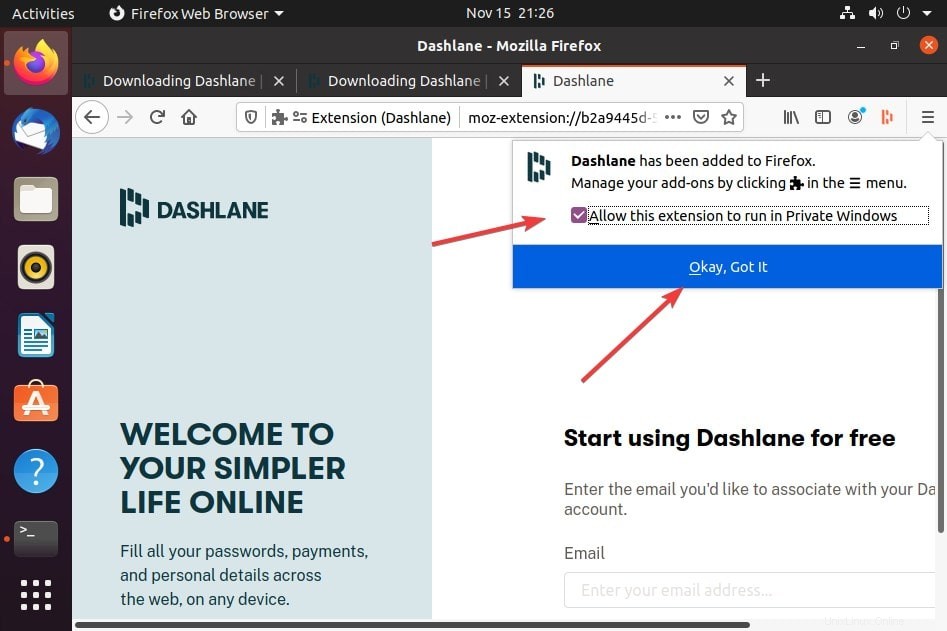
5. přihlaste se ke svému účtu
Chcete-li použít správce hesel, v adresním řádku prohlížeče na pravé straně se zobrazí ikona. Klikněte na to. Pokud již máte účet u Dashlane, použijte Přihlášení jinak vytvořte nový.
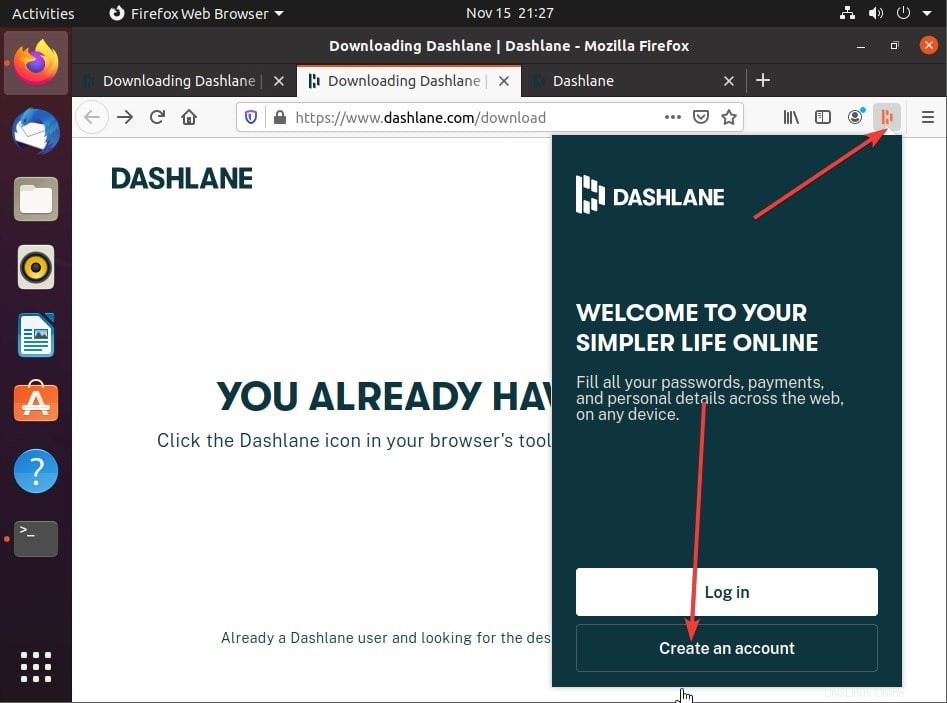
6. Přidejte heslo
Nakonec bude heslo Dashlane na vašem systému Ubuntu 22.04 Linux. Můžeme snadno použít generátor hesel k vytvoření silného hesla pro různé webové stránky nebo přidat jedno ručně.
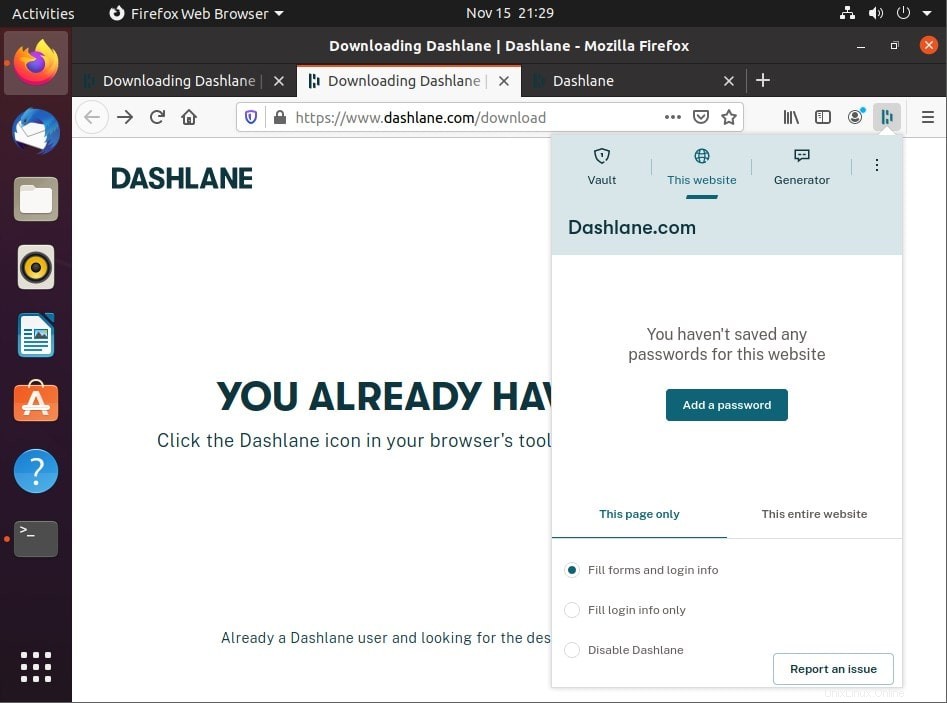
Dashlane Password Manager pro vás bezpečně ukládá vaše hesla. Cena této služby se liší v závislosti na zvoleném typu předplatného. Shrnuli jsme oficiální dostupné možnosti použití Dashlane nejen na Linuxu, ale také pro jiné operační systémy pomocí prohlížeče.